Istnieje wiele różnych wersji KeePass. Jest KeePassX, oryginał i KeyPass2. W tym samouczku skupimy się na tym, jak zainstalować KeePass 2 w systemie operacyjnym Linux.
Ubuntu
sudo apt install libmono-system-xml-linq4.0-cil libmono-system-data-datasetextensions4.0-cil libmono-system-runtime-serialization4.0-cil mono-mcs mono-complete keepass2
Debian
sudo apt-get install libmono-system-xml-linq4.0-cil libmono-system-data-datasetextensions4.0-cil libmono-system-runtime-serialization4.0-cil mono-mcs mono-complete keepass2
Arch Linux
sudo pacman -S keepass
Fedora
sudo dnf install keepass
OpenSUSE
sudo zypper install keepass
Inny
KeePass 2 jest dość popularny ze względu na wtyczkęwsparcie oraz ogromną liczbę aplikacji mobilnych i współpracujących z nimi rozszerzeń przeglądarki. W rezultacie użytkownicy praktycznie dowolnej dystrybucji Linuksa mogą otrzymać jego kopię. Aby uruchomić go w systemie, otwórz menedżera pakietów (lub sklep z oprogramowaniem), wyszukaj KeePass2 i zainstaluj go.
Eksportowanie haseł
Aby utworzyć bazę danych haseł KeePass2, potrzebujeszimportować hasła. Dla dużej liczby użytkowników Linuksa oznacza to eksport haseł zapisanych bezpośrednio w Google Chrome / Chromium lub Firefox. W tej sekcji samouczka pokażemy, jak wyeksportować hasła zapisane w przeglądarce i zapisać je w pliku w celu zaimportowania do nowej bazy danych KeePass2.
Chrome / Chromium
Google Chrome ma całkiem przyzwoite hasłofunkcja zarządzania. Hasła są do passwords.google.pl, a wszystkie twoje prywatne dane są w rękach Google. Działa to dla większości ludzi, ale jeśli chcesz uciec od Google i przejść do KeePass2, oto od czego zacząć.
Najpierw przejdź do paska adresu i wpisz: chrome: // flags /
Spowoduje to otwarcie eksperymentalnej strony z flagami przeglądarki. Stąd musisz poszukać funkcji importu / eksportu hasła. Przewiń długą listę. Możesz też nacisnąć Ctrl + F i wpisać „Import i eksport hasła„.
Kliknij przycisk Włącz, aby włączyć funkcję importu / eksportu w przeglądarce.
Następnie znajdź „Włącz ustawienia projektowania materiałów” i ustaw na „wyłączone”.
Po wyłączeniu tej funkcji Chrome wyświetli monit o ponowne uruchomienie przeglądarki. Kliknij przycisk Uruchom ponownie.

Po ponownym otwarciu przeglądarki otwórz ustawienia i wpiszchrome: // settings / passwords? search = hasła w pasku adresu. Kliknij przycisk eksportowania i zapisz bazę haseł jako plik CSV na komputerze z systemem Linux.
Firefox
W przeciwieństwie do Chrome Firefox nie ma żadnych możliwości -przynajmniej natywnie - aby wyeksportować hasła. Aby wykonać to zadanie, musisz najpierw zainstalować dodatek. Po zainstalowaniu przejdź do obszaru dodatków Firefox, znajdź „Eksporter haseł” i kliknij przycisk preferencji.
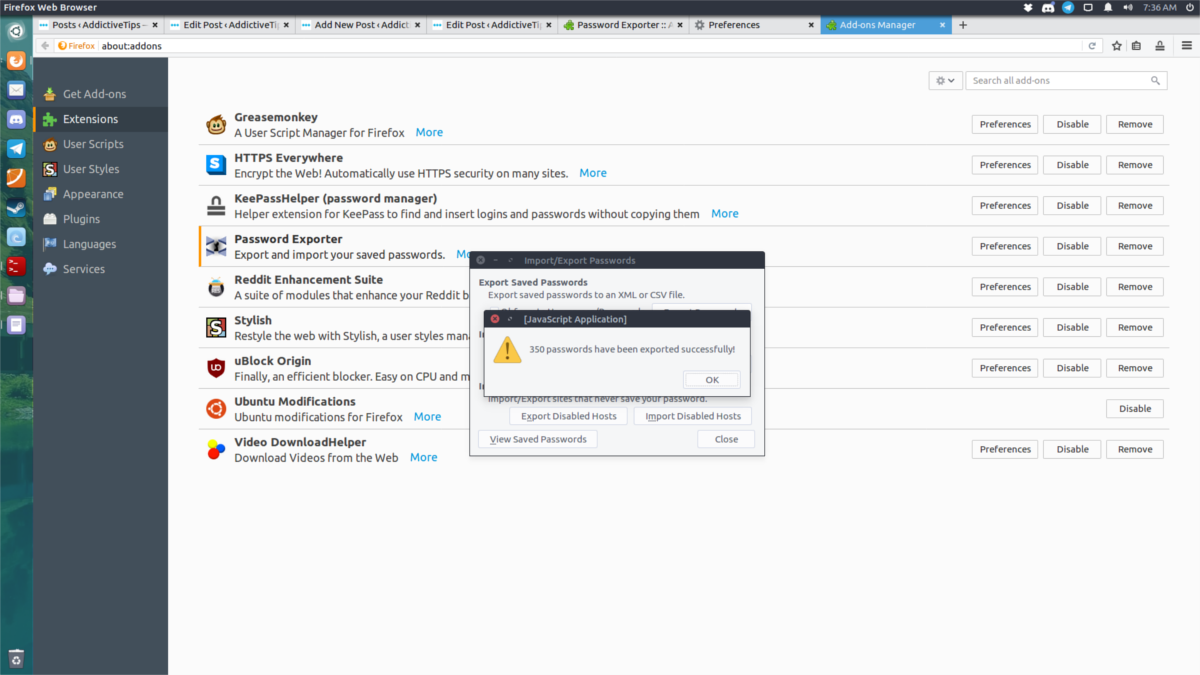
Spowoduje to wyświetlenie okna głównego Eksportera haseł. Z tego miejsca możesz wyeksportować wszystkie swoje hasła. Kliknij „Eksportuj hasła”. Spowoduje to pobranie wszystkich zapisanych haseł i umieszczenie ich w pliku XML.
Uwaga: czy zapisujesz wszystkie dane hasła w LastPass? Postępuj zgodnie z oficjalnymi instrukcjami LastPass, aby wyeksportować swoje hasła.
Importowanie haseł
Przed zaimportowaniem haseł musisz utworzyć nową bazę danych KeePass. Naciśnij Ctrl + N, aby utworzyć (i zapisać) nową bazę danych.
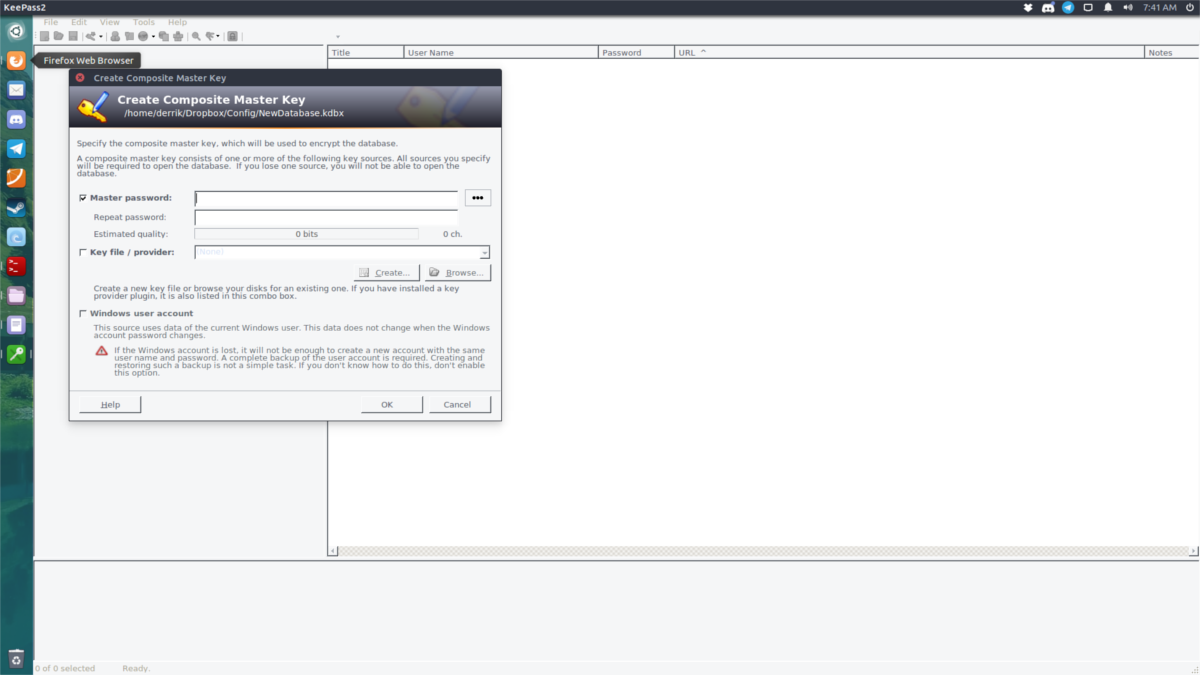
Po utworzeniu nowej bazy danych musisz ustawić hasło główne. Wejdź na tę stronę i wygeneruj bezpieczne hasło. Następnie weź hasło i wprowadź je w oknie hasła głównego.
Po wprowadzeniu bezpiecznego hasła głównego sprawdźpole obok „Plik klucza”, a następnie kliknij przycisk Utwórz, aby utworzyć nowy plik klucza. Jest to ważne, ponieważ dodaje trochę dodatkowego bezpieczeństwa. Po skonfigurowaniu zarówno klucza, jak i urządzenia głównego naciśnij przycisk OK, aby rozpocząć.
Zaimportuj bazę danych haseł, klikając opcję Plik> Importuj.
Chrome / Chromium:
Aby zaimportować bazę danych haseł Chrome, kliknij bazę danych „ogólny CSV”.
Firefox:
Aby zaimportować bazę danych Firefox Password Exporter, kliknij XML Password Exporter.
Synchronizowanie haseł
Jeśli masz wiele komputerów, najlepszym sposobemzsynchronizuj bazę danych haseł, aby zainstalować Dropbox. Umieść bazę danych haseł i klucz w folderze Dropbox i wskaż na nią KeePass. W ten sposób każda zmiana dokonana w bazie danych haseł (dodawanie i usuwanie nowych haseł itp.) Będzie natychmiast synchronizowana między komputerami. Dzięki temu lokalna baza haseł jest „oparta na chmurze”. Jeśli nie lubisz Dropbox, zastanów się nad czymś takim jak NextCloud.
Korzystanie z KeePass w przeglądarkach
Konfiguracja KeePass działa dobrze sama, ale jeśli chcesz ściśle zintegrować lokalną bazę danych z przeglądarką, oto jak to zrobić. Najpierw przejdź do katalogu KeePass:
cd /usr/lib/keepass2
lub
cd /usr/share/keepass
Uwaga: Ubuntu i etc używają pierwszego, a użytkownicy Arch Linux używają drugiego. Wypróbuj obie lokalizacje, aby być bezpiecznym.
W lokalizacji KeePass2 utwórz folder wtyczek i pobierz wtyczkę HTTP.
sudo mkdir Plugins sudo wget https://passifox.appspot.com/KeePassHttp.plgx
Następnie zmień uprawnienia wtyczki, aby program mógł poprawnie uzyskać do niej dostęp.
sudo chmod 644 KeePassHttp.plgx
Stąd zainstaluj rozszerzenie przeglądarki. Istnieje wiele różnych dla Chrome i Firefox. Biorąc to pod uwagę, najłatwiejszym z możliwych jest prawdopodobnie KeePassHelper. Sprawia, że wprowadzanie haseł jest łatwe.
Pobierz KeePassHelper na Firefox lub Chrome / Chromium. Po zainstalowaniu dodatku wykryje odblokowaną bazę danych haseł i automatycznie wypełni dane logowania!
Wniosek
Dzięki menedżerom haseł staje się to znacznie łatwiejsześledzić skomplikowane hasła. To powiedziawszy, większości współczesnych menedżerów haseł nie należy ufać. Powód? Nigdy nie powinieneś ufać nikomu swoim hasłem oprócz siebie. Dzięki KeyPass wszystko jest bezpieczne i tylko Ty możesz je odblokować. Jasne, inne firmy mogą twierdzić, że nie sprawdzają Twoich haseł ani nie sprzedają Twoich danych dotyczących użytkowania, ale nigdy nie poznamy prawdy. Dlatego prawdopodobnie najlepiej jest wprowadzić własne rozwiązanie!












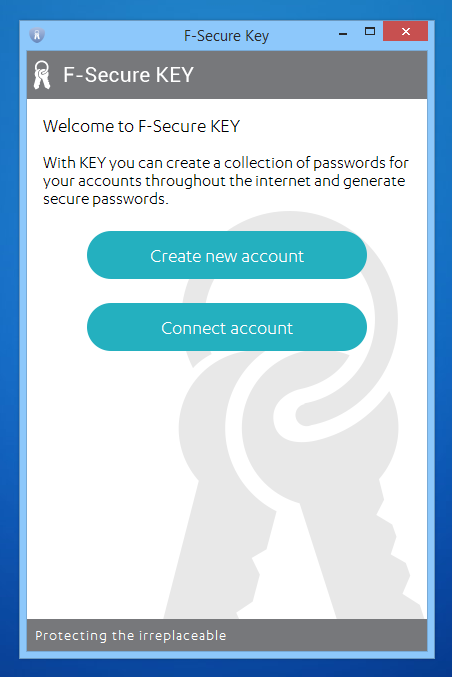
Komentarze